Word erbjuder en uppsättning fördefinierade formatmallar för olika nivåer av rubriker, såsom Rubrik 1, Rubrik 2 och så vidare. Dessa formatmallar specificerar typsnitt, storlek, färg och andra visuella egenskaper. Du har friheten att skapa dina egna formatmallar och använda dem som rubriker, eller justera formateringen av rubriker direkt i dokumentet. Du kan även anpassa de fördefinierade stilarna om du så önskar.
Att skräddarsy en rubrikstil
Under fliken ”Start” i Word-gränssnittet hittar du ett antal standardformatmallar i gruppen ”Format”. Dessa inkluderar bland annat stilarna Rubrik 1 och Rubrik 2.
För att anpassa en rubrikstil, högerklickar du på den relevanta stilen och väljer ”Ändra” i kontextmenyn.
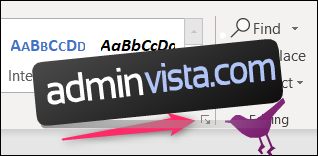
Word erbjuder även fler rubriknivåer, totalt nio stycken. För att se samtliga, klicka på den lilla pilen i nedre högra hörnet av gruppen ”Format”.
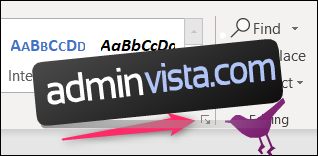
Formatfönstret som dyker upp visar normalt sett endast de rekommenderade stilarna, det vill säga samma som visas i menyfliksområdet. För att visa alla tillgängliga stilar, klicka på knappen ”Alternativ”.
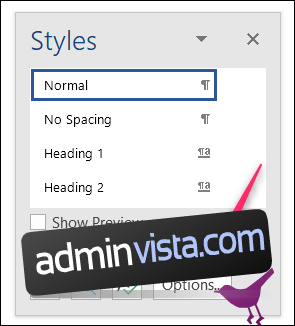
I dialogrutan ”Alternativ för formatruta” öppnar du rullgardinsmenyn ”Välj stilar att visa”. Ändra valet från ”Rekommenderas” till ”Alla stilar” och bekräfta med ”OK”.
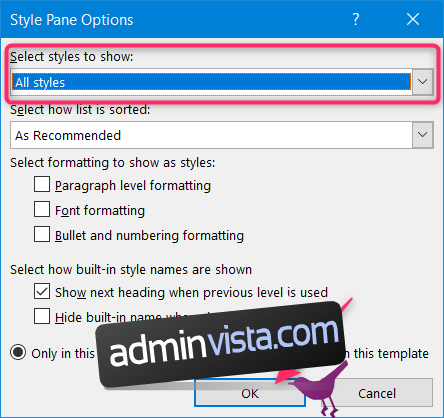
Nu visas samtliga nio rubriknivåer i formatfönstret.
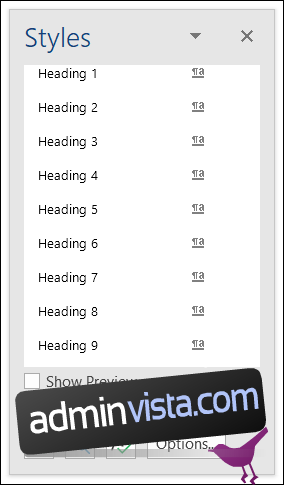
Högerklicka på valfri rubrikstil och välj sedan ”Ändra” för att börja anpassa.
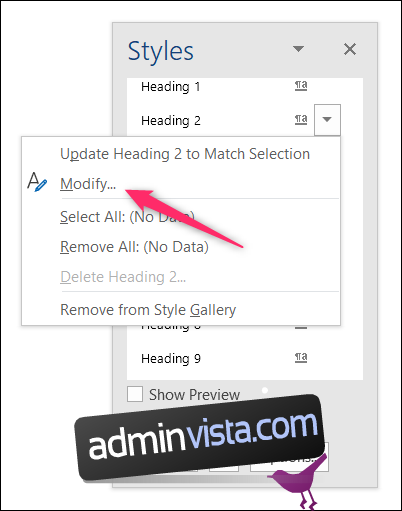
Oavsett om du initierar ändringen från menyfliksområdet eller formatfönstret, öppnas dialogrutan ”Ändra formatmall” och den fortsatta processen är identisk.
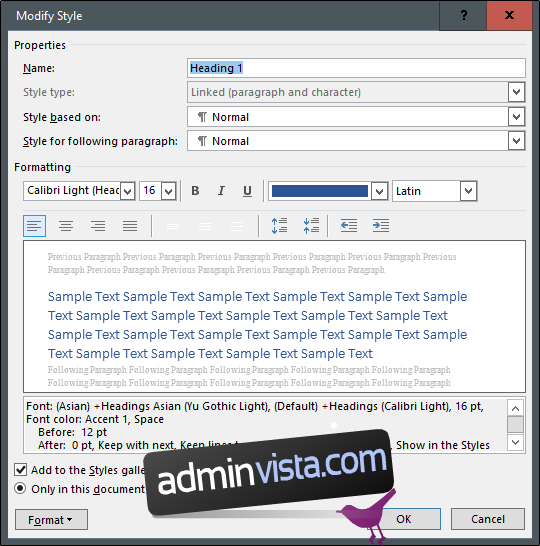
I sektionen ”Egenskaper” kan du ändra namnet på formatmallen, välja ”Stiltyp” (endast tillgänglig för vissa rubriker), basera formatmallen du redigerar på en annan formatmall och även ändra formatmallen för stycket som kommer efter rubriken. I vårt exempel döper vi om rubriken till ”Anpassad stil” och lämnar övriga inställningar oförändrade eftersom standardalternativen är väl anpassade för rubriker.
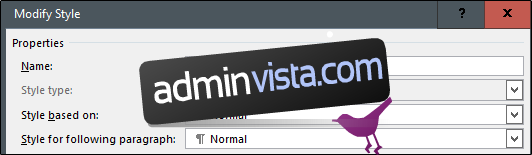
Sektionen ”Formatera” är indelad i fyra delar:

Här kan du justera:
- Teckensnitt, storlek och färg. Du kan också välja fetstil, kursiv stil eller understrykning. Rullgardinsmenyn till höger låter dig välja skripttyp.
- Inställningar för justering och indrag.
- En direkt förhandsvisning av dina ändringar.
- En skriftlig sammanfattning av din rubrikstil.
I den följande delen av fönstret ”Ändra formatmall” kan du välja om du vill lägga till formatmallen i formatgalleriet och om du vill att formatmallen ska uppdateras automatiskt om du gör manuella ändringar i ett stycke som använder den formatmallen. Det sistnämnda alternativet rekommenderas vanligtvis inte eftersom det kan leda till förvirring om hur formatmallen har ändrats. Du kan även välja om stiländringarna ska gälla endast för det aktuella dokumentet eller även för nya dokument som baseras på den aktuella mallen. Eftersom mallen som ditt dokument baseras på förmodligen är Words huvudmall ”normal.dot” innebär detta i regel att ändringarna kommer att gälla för alla dina dokument.
Om du är osäker på något av dessa alternativ rekommenderas det att du lämnar dem som standard. För att fördjupa dina kunskaper om formatmallar, se vår guide om hur du bemästrar formatmallar och teman.
När du är klar med dina val, bekräfta med ”OK” för att tillämpa ändringarna.

Om du har bytt namn på rubriken kommer du att se ändringen både i menyfliksområdet och i formatmenyn.
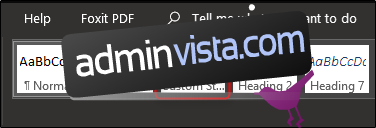
Nu är det bara att välja stilen och börja skriva!